Import snímků do počítače (pomocí softwaru dodaného s fotoaparátem / Windows 7)
ID dotazu: 8200719600
Datum vydání: 27 dubna 2010
Řešení:
UPOZORNĚNÍ
- K provedení tohoto postupu je nutné nainstalovat program [ZoomBrowser EX] z disku CD-ROM (DIGITAL CAMERA Solution Disk) dodaného s produktem.
- V této části je uveden postup po jednotlivých krocích pro přenos nově pořízených snímků z fotoaparátu do počítače.
- V této části je jako příklad pro vysvětlení postupu použit model [PowerShot A3100 IS]. V závislosti na modelu se mohou lišit poloha tlačítek, indikace na obrazovce nebo položky nastavení.
1. Pomocí [propojovacího kabelu] dodaného s fotoaparátem propojte konektor DIGITAL fotoaparátu s portem USB počítače.
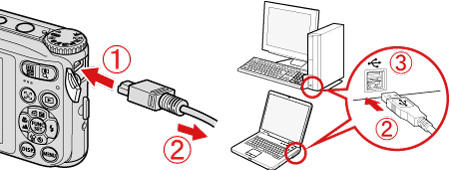
Konektor DIGITAL fotoaparátu
[Propojovací kabel]
Port USB počítače
2. Stiskněte tlačítko <napájení> na fotoaparátu.

3. Klepněte na ikonu ( ) na [hlavním panelu].
) na [hlavním panelu].
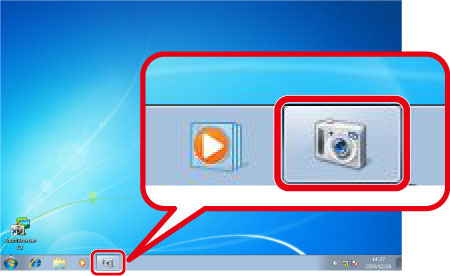
4. Zobrazí se následující okno.
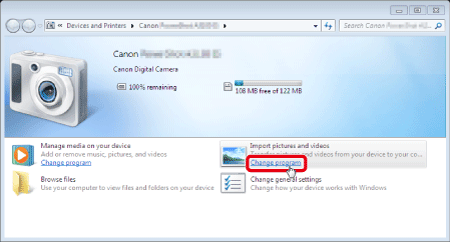
Klepněte na položku [Change program/Změnit program] v oblasti [Import pictures and videos/Import obrázků a videí] ( ).
).
POZNÁMKA
Je-li již vybrána možnost [Downloads Images From Canon Camera/Stažení obrázků z fotoaparátu Canon], (
 ) pokračujte krokem 6.
) pokračujte krokem 6.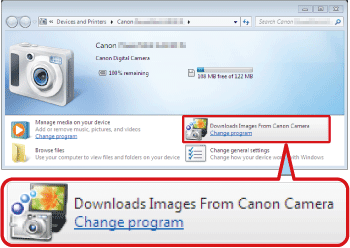
5. Zobrazí se následující okno.
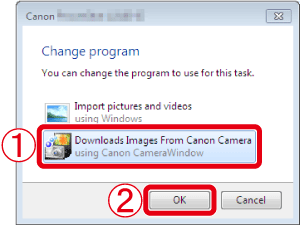
Vyberte možnost  [Downloads Images From Canon Camera/Stažení obrázků z fotoaparátu Canon] a klepněte na tlačítko
[Downloads Images From Canon Camera/Stažení obrázků z fotoaparátu Canon] a klepněte na tlačítko [OK].
[OK].
6. Nyní se vrátíte zpět na následující obrazovku.
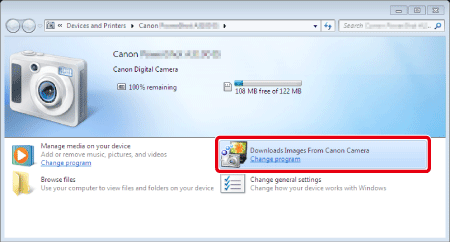
Poklepejte na položku [Downloads Images From Canon Camera / Stáhnout snímky z fotoaparátu Canon].
7. Zobrazí se následující okno.

8. Zobrazí se nabídka programu [CameraWindow]. Klepněte na položku  [Import Images from Camera/Importovat snímky z fotoaparátu].
[Import Images from Camera/Importovat snímky z fotoaparátu].
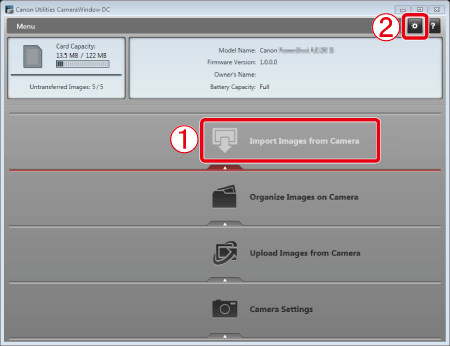
Přenesené snímky se při výchozím nastavení ukládají do složky [Pictures/Obrázky].
Chcete-li změnit složku pro ukládání přenesených snímků, klepněte na položku  (
( ) v pravé horní části okna, poté klepněte na položku [Import] > [Folder Settings/Nastavení složky] a nakonec klepněte na tlačítko [Browse/Procházet] a změňte nastavení.
) v pravé horní části okna, poté klepněte na položku [Import] > [Folder Settings/Nastavení složky] a nakonec klepněte na tlačítko [Browse/Procházet] a změňte nastavení.
9. Zobrazí se následující okno, v němž klepněte na tlačítko [Import Untransferred Images/Importovat nepřenesené snímky].
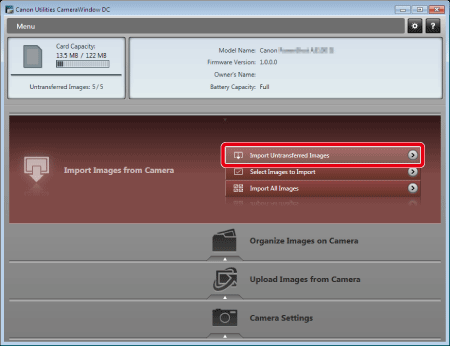
10. Zobrazí se následující okno a počítač začne přenášet snímky z fotoaparátu.
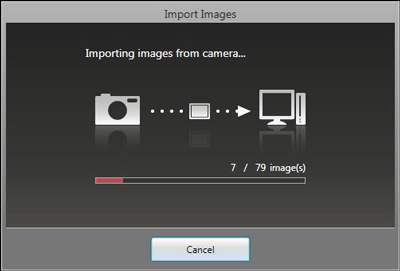
11.
Klepněte na tlačítko [OK].
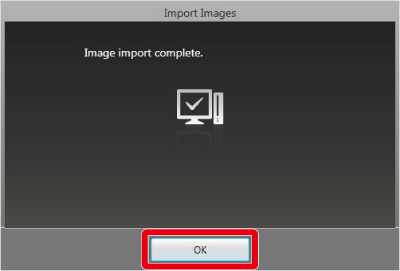
12. Zobrazí se následující okno.
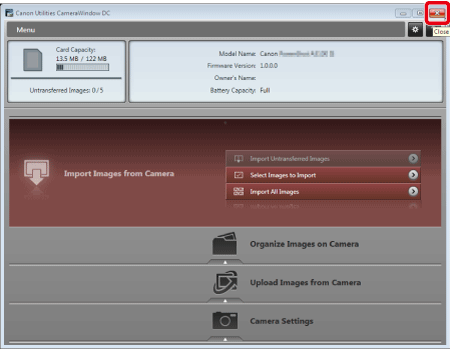
Klepnutím na tlačítko ( ) toto okno zavřete.
) toto okno zavřete.
13. Po stažení snímků se spustí program [ZoomBrowser EX]. Přenesené snímky se uloží do složky podle data pořízení a zobrazí se v oblasti [Browser Area/Oblast prohlížeče] programu [ZoomBrowser EX].
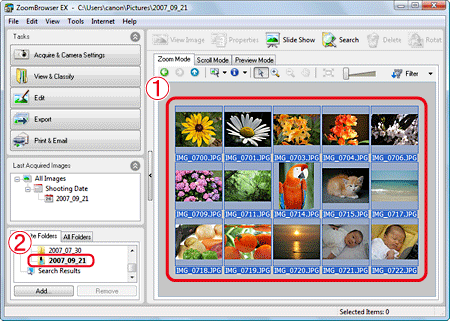
[Browser Area/Oblast prohlížeče] programu [ZoomBrowser EX]
Složka, ve které jsou uloženy snímky
Použitelné modely
- IXUS 105
- IXUS 130
- IXUS 210
- IXUS 300 HS
- PowerShot A3000 IS
- PowerShot A3100 IS
- PowerShot A490
- PowerShot A495
- PowerShot SX210 IS